今天,几乎每个家庭和公司都有打印机、文档扫描仪或照片扫描仪。 因此,Apple 将这些功能引入到 在 Mac 上扫描 帮助用户将物理文档转换为数字文件。 这意味着 MacBook 可以自行设置和执行扫描,而无需使用任何其他软件。 本指南将与您分享最简单的方法和操作方法。 另外,您可以在下面了解运行 Mac 病毒扫描的最佳方法。
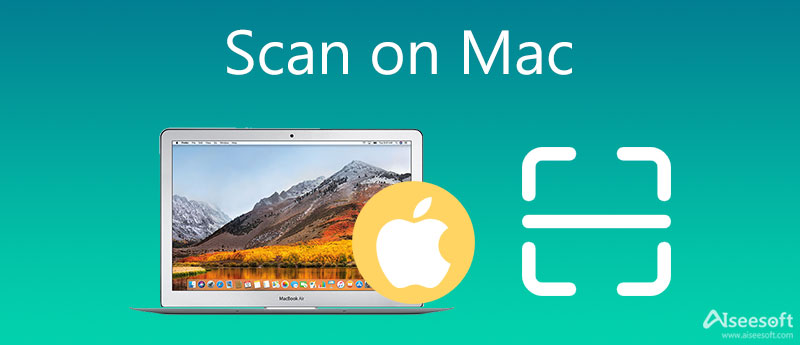
在 Mac 上扫描之前,您需要将打印机和扫描仪设备连接到您的计算机。 然后按照屏幕上的说明进行正确设置。 以下是扫描图像或文档的三种方法,我们将在下面进行解释。
几乎所有扫描仪设备都带有一个平板,它通常在您设置扫描仪时自动安装在您的磁盘上。 它是 Mac 扫描工具之一,可让您直接在 Mac 上进行扫描。
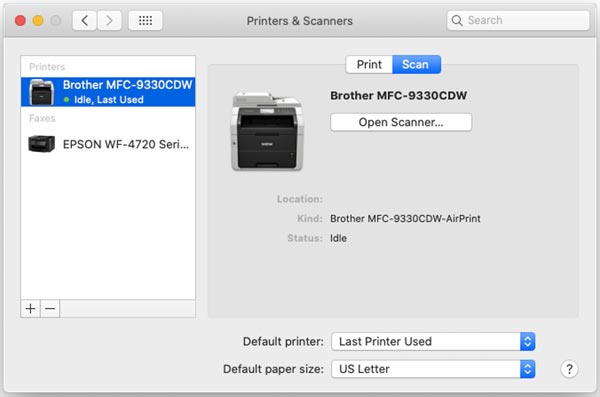
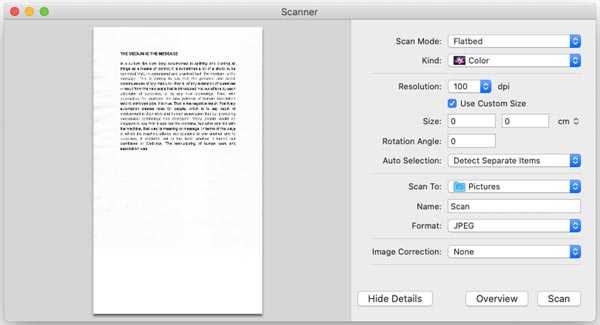
Image Capture 是 Mac 上的内置扫描仪工具。 打开扫描仪并连接到您的计算机后,如果您按照以下步骤操作,该应用程序将在您的扫描仪上捕获文档或图像。
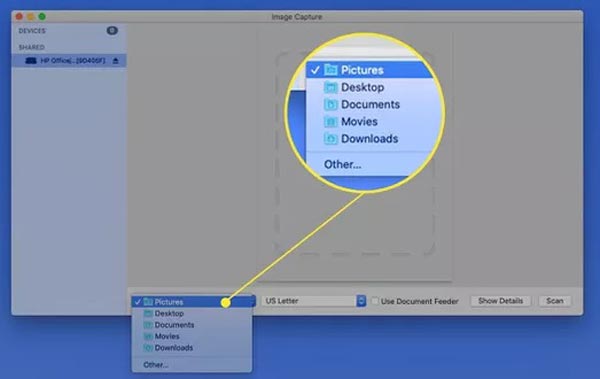
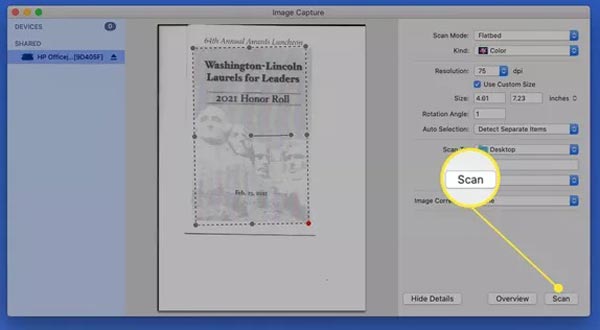
请注意: 与扫描仪的平板不同,Image Capture 在 Mac 上扫描时会显示图像或文档。
Preview 是内置的文档管理器和查看器。 它还配备了在 Mac 上扫描的功能。 此外,您可以在扫描后在应用程序中编辑您的文档或图像。
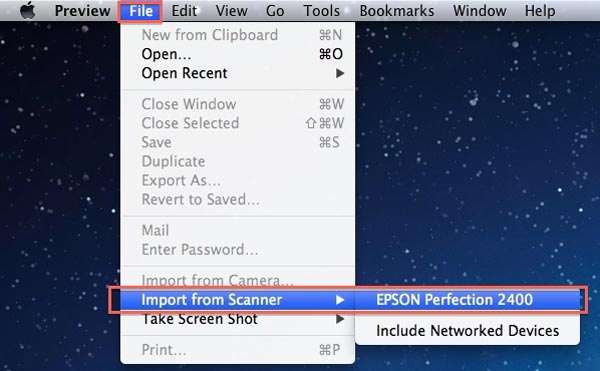
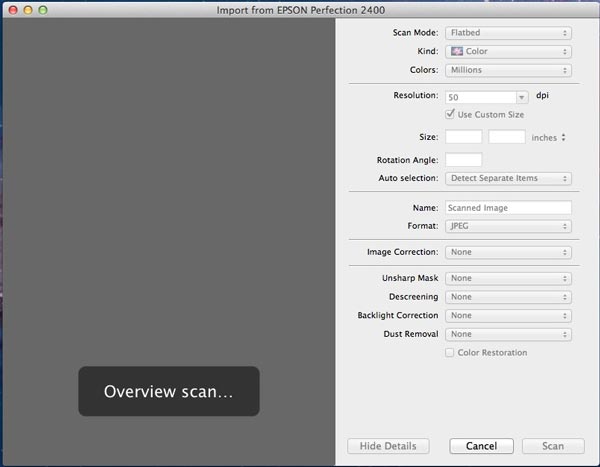
在 Mac 上扫描图像和文档是安全的; 但是,从 Internet 下载的数字文件不是。 您在访问网站或电子邮件时可能会下载恶意软件。 因此,您需要使用 Mac 扫描恶意软件 Aiseesoft Mac Cleaner 定期。

161,522 资料下载
Aiseesoft Mac Cleaner – 最佳恶意软件扫描程序
100% 安全。无广告。
安装后在 Mac 上启动扫描工具。 主界面中有三个按钮。 要扫描 Mac 中的恶意软件,请单击 工具包 按钮,然后选择 卸载.

点击 Scan 扫描 按钮开始查找安装在 Mac 上的恶意软件和应用程序。 这需要一段时间,具体取决于磁盘上有多少应用程序。 完成后,单击“查看”按钮继续。

浏览应用程序列表并选择任何不熟悉的应用程序。 然后勾选旁边的框 选择全部 在顶部,然后单击 清洁 按钮摆脱恶意软件。
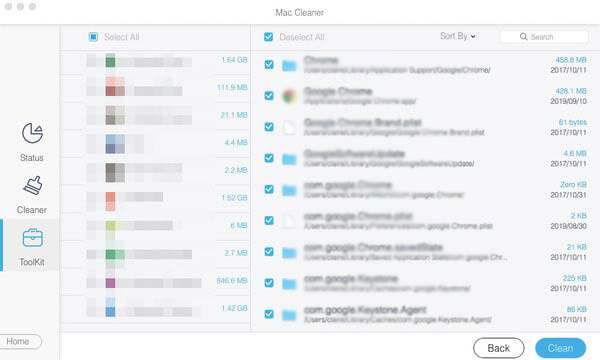
适用于 Mac 的最佳扫描仪是什么?
根据我们的研究,最适合 Mac 用户的扫描仪包括:
富士通 ScanSnap iX1500 彩色扫描仪
佳能 ImageFORMULA R40 办公文档扫描仪
爱普生 WorkForce ES-500W 无线双面文档扫描仪
富士通的 ScanSnap S1300i 便携式扫描仪。
爱普生的 Perfection V600 彩色照片和文档扫描仪。
如何在 Mac 上扫描图像?
只要您将扫描仪连接到 Mac,按照我们上面分享的方法将放在扫描仪上的图像扫描成数字图像。
什么是 Mac 病毒扫描程序?
病毒扫描程序是一款可以扫描硬盘并检测 Mac 上的病毒和恶意软件的应用程序。
结论
本文演示了在 Mac 计算机和笔记本电脑上进行扫描的最简单方法。 扫描仪随附的平板是一种选择。 Image Capture 是 Mac 上的内置扫描工具。 此外,预览应用程序也可用。 Aiseesoft Mac Cleaner 是最好的 Mac 恶意软件扫描程序。 更多问题? 请在本帖下方留言。

Blu-ray Player是一款功能强大的播放器,可以播放Blu-ray光盘,Blu-ray文件夹,DVD光盘/文件夹/ ISO文件,可以用作任何HD / SD视频文件的通用媒体播放器。
100% 安全。无广告。
100% 安全。无广告。